
Sist oppdatert den

Android-telefonen din kan kobles til flere Wi-Fi-nettverk over tid. Slik finner du og finner Wi-Fi-passord på Android 10 og nyere.
Noen ganger må du finne og dele Wi-Fi-passordet ditt med en venn eller kollega. Android-enheten din har sannsynligvis koblet til flere nettverk mens du har brukt den. Noen ganger vil du koble til flere nettverk på en enkelt dag.
Etter at du har skrevet inn et Wi-Fi-nettverkspassord på Android-en din, husker den det, slik at den kobles til automatisk neste gang. Så hvis du trenger å finne et Wi-Fi-nettverkspassord for å dele med noen, er det slik på Android 10 eller nyere.
Finn Wi-Fi-passord på Android
Trinnene for å finne nettverkspassordet varierer mellom enheter. Men hvis telefonen din kjører Android 10 eller høyere, er det vanligvis en enkel prosess å finne Wi-Fi-passordet. På de fleste enheter kan du navigere til Innstillinger > Nettverk og Internett > Wi-Fi.
Men igjen, det varierer mellom enheter. For eksempel på min
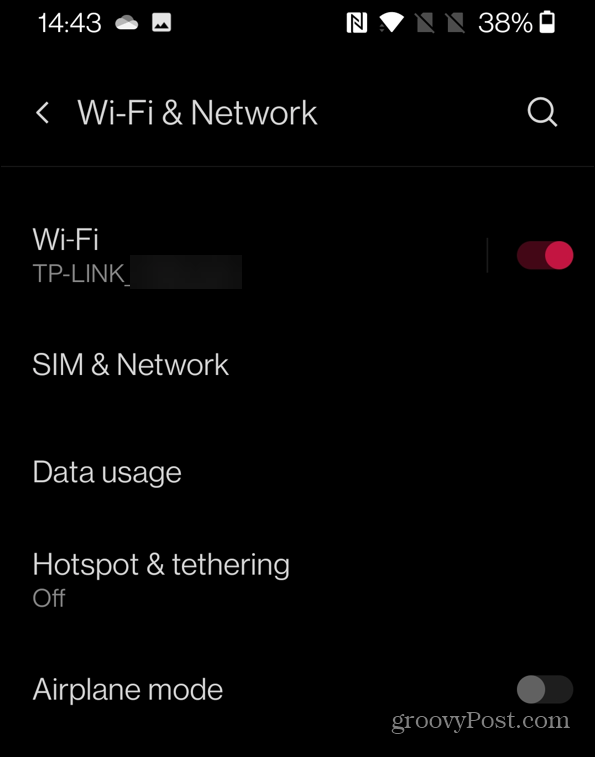
Deretter trykker du på tannhjulikonet ved siden av det tilkoblede nettverket.
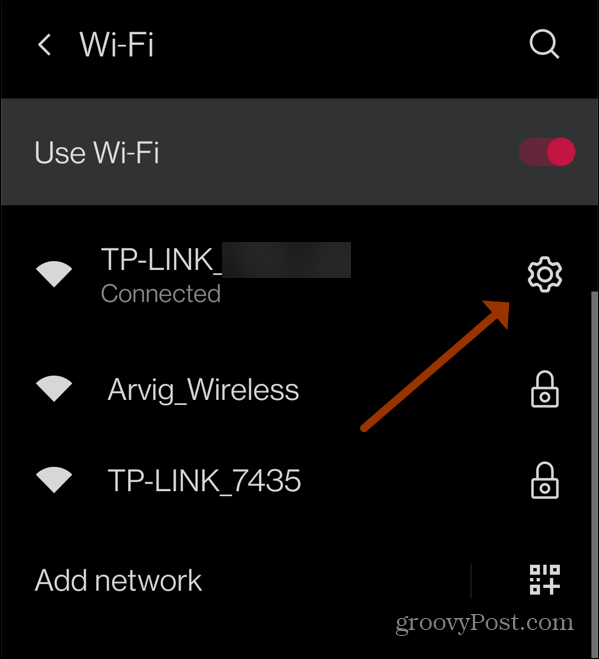
Trykk på "Del"-knappen med QR-kodeikonet. Bekreft deretter PIN-koden, passordet eller fingeravtrykket for å fortsette.
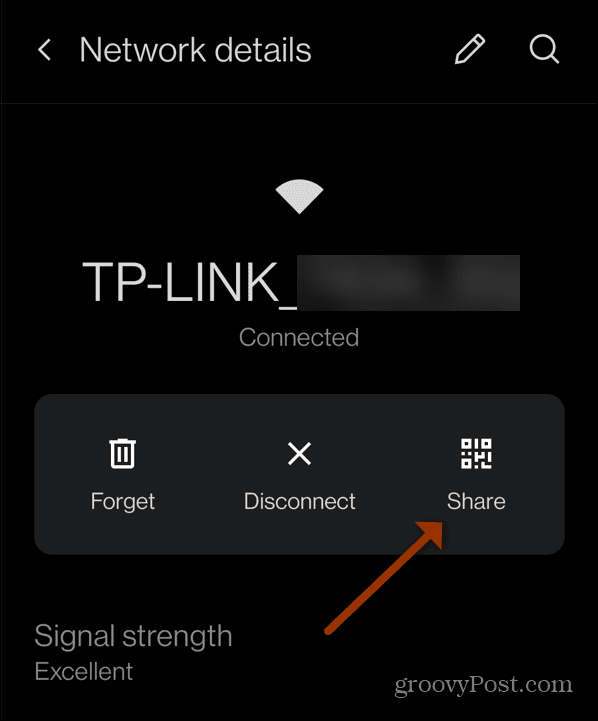
Deretter genereres en QR-kode som noen kan skanne og koble til Wi-Fi-nettverket. Under QR-koden bør du også se nettverkets passord.
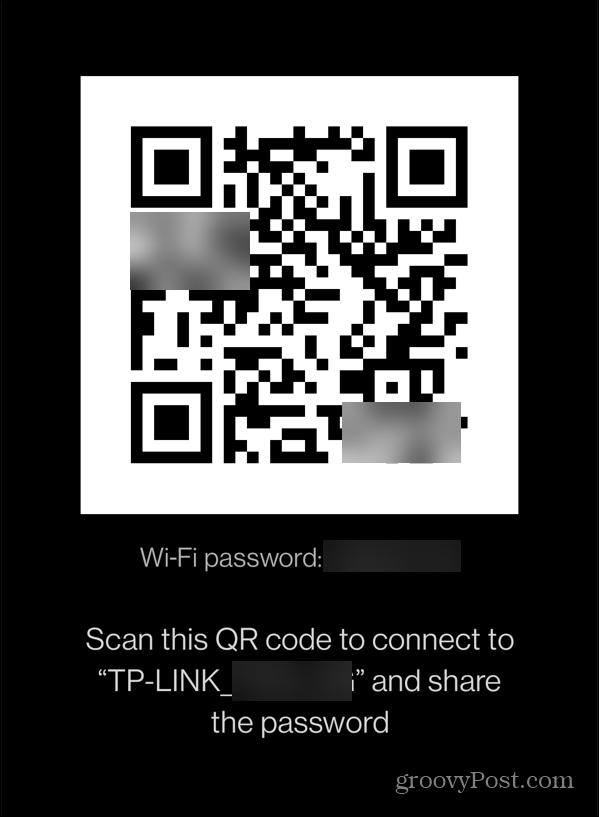
Finn Wi-Fi-passord på Samsung Galaxy
Navigere til Innstillinger > Tilkoblinger > Wi-Fi og velg det tilkoblede Wi-Fi-nettverket på en Samsung Galaxy som kjører Android 10 eller nyere.
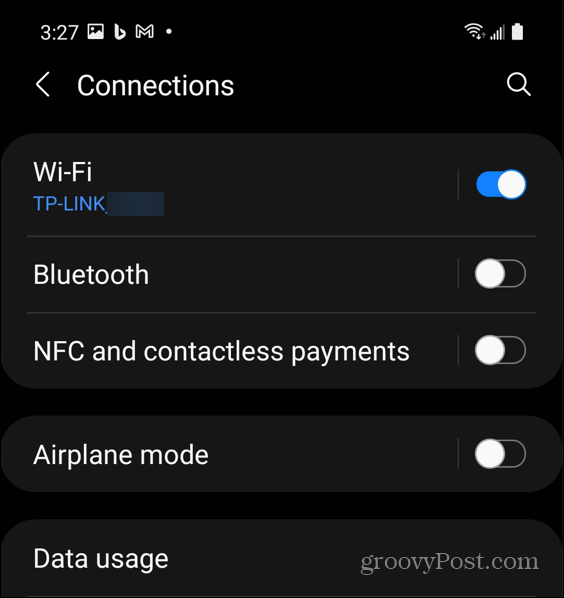
På følgende skjerm trykker du på tannhjulikonet ved siden av det tilkoblede nettverket.
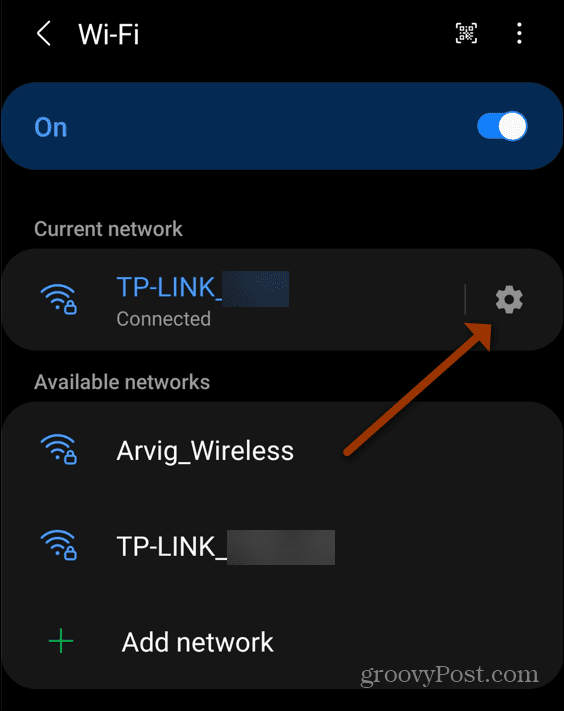
Deretter trykker du på QR-kodeikonet nederst på skjermen for å få frem Wi-Fi QR-koden som vennen din eller kollegaen din kan skanne for å koble til.
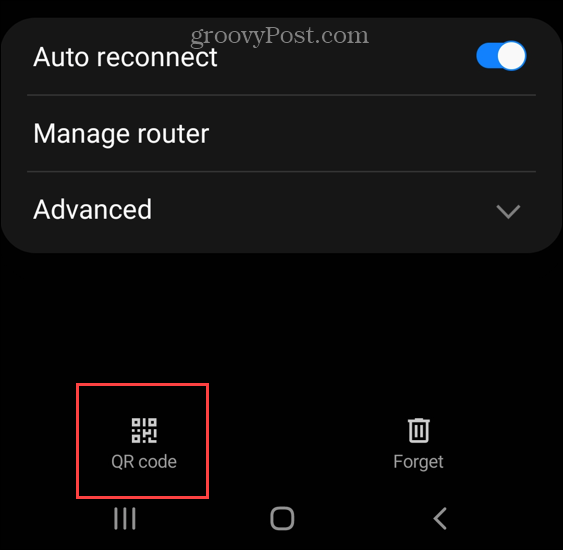
Du har også muligheten til å dele QR-koden via en lenke, e-post eller Del i nærheten.
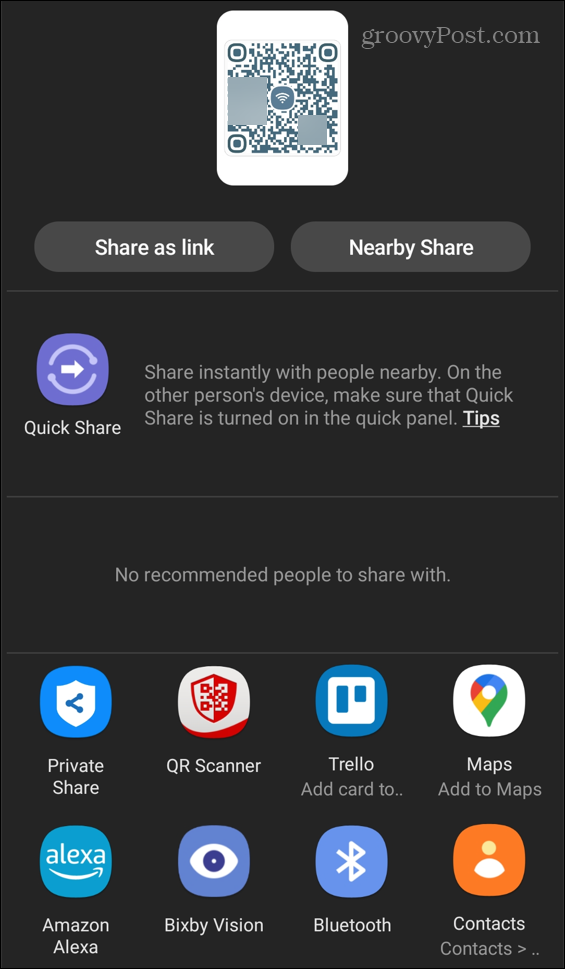
Min Samsung Galaxy A51 viser ikke Wi-Fi-passordet under QR-koden som på min OnePlus. Og etter å ha undersøkt dette litt mer, ser det ut til at ingen av Samsung Galaxy som kjører Android 10 eller nyere viser det.
I så fall trenger du eller din venn eller kollega en QR-kodedekoder app. I dette eksemplet bruker jeg en fra Trend Micro, og det er enkelt å bruke appen. Hvis du trenger å vite passordet, ta et skjermbilde av QR-koden du opprettet ved å bruke trinnene ovenfor.
Start deretter QR Code Decoder-appen, trykk på QR Code-ikonet nederst til høyre på skjermen.
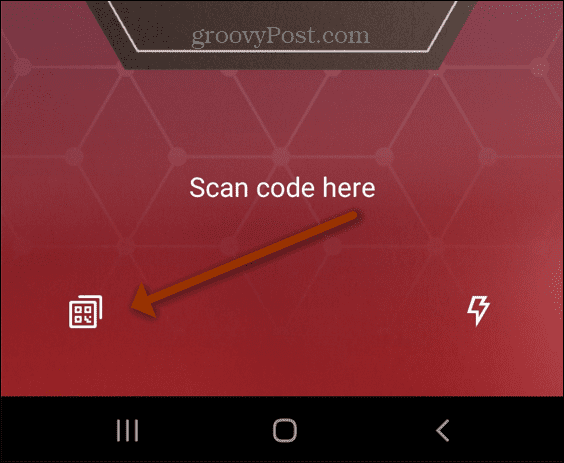
Velg deretter skjermbildet av den genererte Wi-Fi QR-koden du tok. Eller en kollega kan bruke bildet du delte med dem.
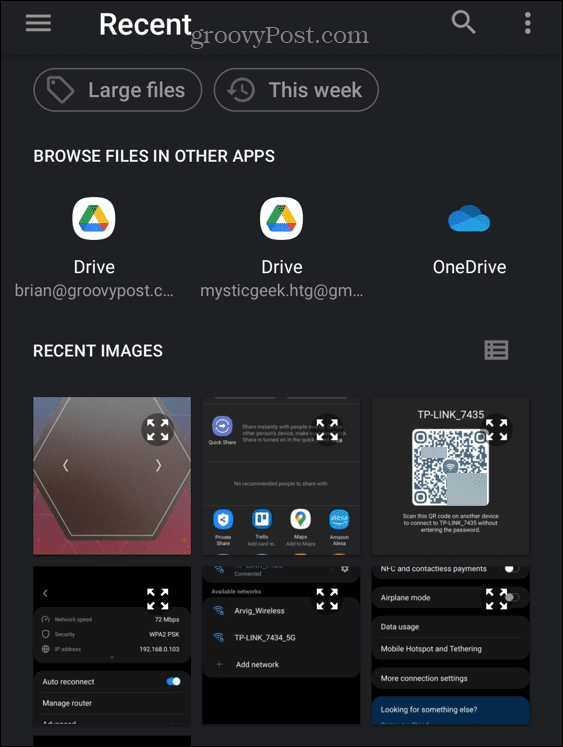
Appen vil dekode QR-koden og vise passordet til det tilkoblede Wi-Fi-nettverket i "Kodedata"-boksen. Andre QR-kodedekodingsapper vil fungere på samme måte.
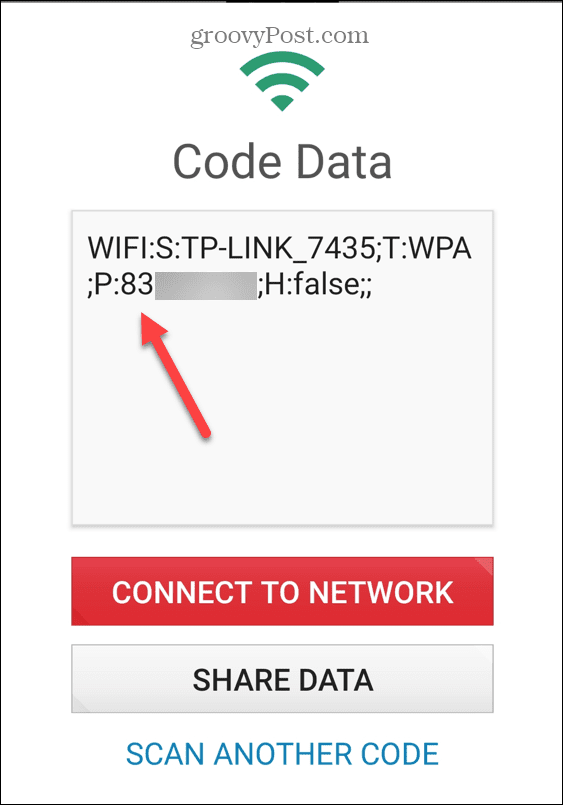
Android 9 eller lavere
Å få Wi-Fi-passordet på enheter som kjører Android 9 eller eldre er mer komplisert. Det krever at du rooter telefonen din – noe som ikke anbefales for nybegynnere eller uformelle brukere. Selv om du rooter telefonen din, må du gi Apper for gjenoppretting av Wi-Fi-passord de høyeste tillatelsesnivåene. Det gir dem tilgang til alt på telefonen din – noe som vekker sikkerhetsproblemer.
Hvis du vet hvordan du rooter telefonen din, er sjansen stor for at du allerede vet hvordan du finner Wi-Fi-passordene dine uansett. Og hvis du er en uerfaren bruker, bør du vite hva det betyr å gi en app full root-tilgang til telefonen din. Dessverre er ikke alle apper i Google Play-butikken anerkjente når det kommer til root-tilgang.
Heldigvis, hvis du kjører Android 10 eller nyere, er det en enkel prosess å finne og dele Wi-Fi-passordet ditt. Å kunne trekke den opp kommer godt med hvis du også trenger å koble andre enheter til nettverket.
For mer om Wi-Fi og passord, vennligst les artikkelen vår om å finne din Wi-Fi-passord på en Mac. Eller kanskje du strømmer innhold fra en Roku. Sjekk ut hvordan koble en Roku til Wi-Fi uten fjernkontroll.
Slik finner du din Windows 11-produktnøkkel
Hvis du trenger å overføre Windows 11-produktnøkkelen eller bare trenger den for å gjøre en ren installasjon av operativsystemet,...
Slik sletter du Google Chrome-buffer, informasjonskapsler og nettleserlogg
Chrome gjør en utmerket jobb med å lagre nettleserloggen, bufferen og informasjonskapslene for å optimalisere nettleserens ytelse på nettet. Slik gjør hun...
Prismatching i butikk: Slik får du nettpriser mens du handler i butikken
Å kjøpe i butikk betyr ikke at du må betale høyere priser. Takket være prismatchingsgarantier kan du få online rabatter mens du handler i...
Slik gir du et Disney Plus-abonnement med et digitalt gavekort
Hvis du har likt Disney Plus og ønsker å dele det med andre, kan du kjøpe et Disney+ gaveabonnement for...



